- Accueil > Réseau > VNC 

Maintenant que le serveur est opérationnel allons voir ce que ça donne du coté client. Après avoir, ici aussi, installé le logiciel UltraVNC, lancez le programme viewer de celui-ci :

Dans la fenêtre de connexion, entrez l’IP de la machine à contrôler (recommandé) ou son nom. Pour le débit, laissez le il se débrouille très bien tout seul et validez avec le bouton « Connecter » :

Il ne vous reste plus qu’à entrer le mot de passe configuré dans l’agent pour enfin arriver au résultat final :
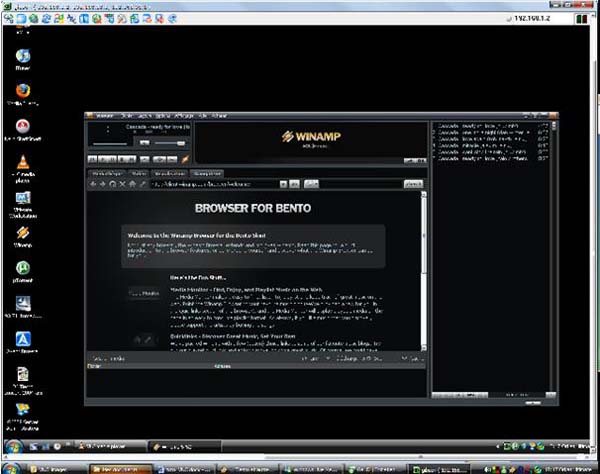
C’est bien tout ça me direz vous, mais ce n’est pas très utile dans un réseau local puisque la distance est assez courte, nous allons donc voir les modifications à apporter pour le faire à travers Internet.
Rentrez dans le panneau de configuration de votre routeur.
Comment ? En rentrant son IP dans un navigateur Internet, en principe l’IP est 192.168.1.1, 192.168.0.250 cela change d’un routeur à l’autre alors si vous ne la connaissez pas désolé mais il va falloir prendre la doc' constructeur, et profitez en pour regarder le mot de passe pour s’y connecter si vous ne l’avez pas changé.
Si vous êtes dans le panneau de configuration de votre routeur je vous donne rendez-vous dans la rubrique « serveur virtuels (NAT) » pour y entrer les 2 ports de votre agent à savoir le 5800 et le 5900 si vous ne les avaient pas changés bien sûr.
Pour le protocole prenez TCP et associez lui l’IP de la machine serveur.
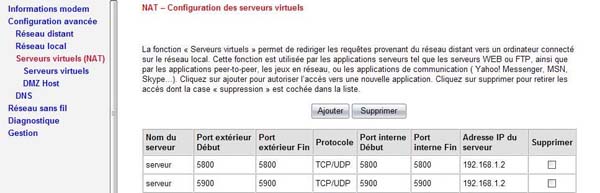
Votre serveur est opérationnel et n’attend plus que votre connexion.
Pour cela à partir d’un autre ordinateur se trouvant sur une autre connexion Internet entrez l’IP (ou l’adresse statique, cf. Tutoriel Deeenes) suivi du numéro de port 5800 (par défaut) : ex http://83.164.15.23:5800 ou http://bibliotuto.dyndns.biz:5800.
Vous pouvez également entrer l’adresse dans le viewer de VNC mais ne mettez pas le port.
Sur la page Internet qui va s’ouvrir il se peut que vous n’ayez pas l’environnement java. Installez les plugins. Il vous demandera là aussi le mot de passe.
Allez-y je ferme les yeux …
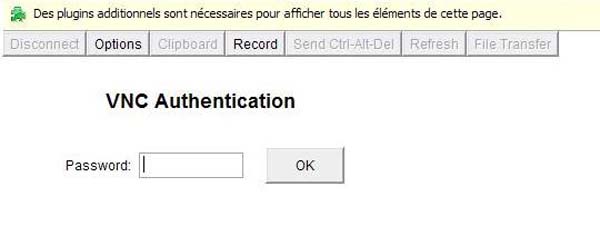
Et Hop vous voilà connecté …
Dans la fenêtre de connexion, entrez l’IP de la machine à contrôler (recommandé) ou son nom. Pour le débit, laissez le il se débrouille très bien tout seul et validez avec le bouton « Connecter » :
Il ne vous reste plus qu’à entrer le mot de passe configuré dans l’agent pour enfin arriver au résultat final :
C’est bien tout ça me direz vous, mais ce n’est pas très utile dans un réseau local puisque la distance est assez courte, nous allons donc voir les modifications à apporter pour le faire à travers Internet.
Rentrez dans le panneau de configuration de votre routeur.
Comment ? En rentrant son IP dans un navigateur Internet, en principe l’IP est 192.168.1.1, 192.168.0.250 cela change d’un routeur à l’autre alors si vous ne la connaissez pas désolé mais il va falloir prendre la doc' constructeur, et profitez en pour regarder le mot de passe pour s’y connecter si vous ne l’avez pas changé.
Si vous êtes dans le panneau de configuration de votre routeur je vous donne rendez-vous dans la rubrique « serveur virtuels (NAT) » pour y entrer les 2 ports de votre agent à savoir le 5800 et le 5900 si vous ne les avaient pas changés bien sûr.
Pour le protocole prenez TCP et associez lui l’IP de la machine serveur.
Votre serveur est opérationnel et n’attend plus que votre connexion.
Pour cela à partir d’un autre ordinateur se trouvant sur une autre connexion Internet entrez l’IP (ou l’adresse statique, cf. Tutoriel Deeenes) suivi du numéro de port 5800 (par défaut) : ex http://83.164.15.23:5800 ou http://bibliotuto.dyndns.biz:5800.
Vous pouvez également entrer l’adresse dans le viewer de VNC mais ne mettez pas le port.
Sur la page Internet qui va s’ouvrir il se peut que vous n’ayez pas l’environnement java. Installez les plugins. Il vous demandera là aussi le mot de passe.
Allez-y je ferme les yeux …
Et Hop vous voilà connecté …
 |
